一、文字包装核心逻辑与设计原则
视频包装中的文字不仅是信息载体,更是视觉语言的重要组成部分。以下是关键设计原则:
- 层级分明:标题文字占画面 1/5-1/3,字幕占 1/10-1/8,注释性文字更小且透明度降低 50%。例如,知识类视频中,主标题用 60 号综艺体,字幕用 36 号黑体。
- 风格统一:一套视频中字体不超过 3 种,颜色不超过 3 色。例如,科技类视频主标题用金属银,副标题用科技蓝,字幕用白色,形成视觉节奏感。
- 动态适配:文字动画时长与视频节奏匹配,快节奏视频动画时长 0.5-1 秒,慢节奏可延长至 2 秒。例如,美食教程中,食材名称用 0.8 秒弹跳动画,步骤说明用 1.5 秒淡入动画。
二、基础操作:从无到有的文字构建
1. 快速添加与样式调整
- 快捷键操作:按 T 键(PC 端)或点击「文字」→「新建文本」(手机端),输入文字后按 Ctrl+E(PC)或双击文字框(手机)进入编辑界面。
- 字体选择:根据视频风格匹配字体,如:
- 古风视频→手写体(如「汉仪尚巍手书」)
- 科技感视频→无衬线体(如「阿里巴巴普惠体」)
- 儿童内容→卡通体(如「站酷快乐体」)
- 颜色与对比度:
- 深色背景用亮色文字(如黑底白字),浅色背景用深色文字(如白底黑字)。
- 添加 1-2px 白色描边或 5% 高斯模糊阴影,增强文字立体感。
2. 智能字幕生成
- 自动识别:点击「文本」→「识别字幕」,选择语言(支持普通话、英语、方言),系统自动生成时间轴同步字幕。例如,访谈视频一键生成字幕,节省 80% 手动输入时间。
- 手动优化:在字幕轨道逐句检查,长按拖动调整字幕显示时间,双击修改错别字。
三、进阶技巧:让文字「活起来」的动画设计
1. 基础动画组合应用
- 入场 + 循环 + 出场:
- 标题文字:「弹跳」入场(0.8 秒)+「闪烁」循环(2 秒)+「缩小」出场(0.5 秒)。
- 操作步骤:选中文本→点击「动画」→依次添加三种动画效果,拖动动画条调整时长。
- 关键帧动画:
- 路径动画:在时间轴起点打关键帧,拖动文字到屏幕外;终点处打关键帧,将文字移至目标位置,实现动态走位效果。
- 渐变色动画:在起点设置红色,终点设置蓝色,自动生成颜色渐变。
2. 创意文字特效
- 跑马灯效果:
- 输入长文本→点击「特效文字」→选择「跑马灯」→调整速度(推荐 15-20px/s),适合歌词或公告类内容。
- 遮挡动画:
- 斜杠遮挡:制作倒序文字素材→添加斜杠符号→通过关键帧移动斜杠实现文字逐个显示,适合悬念式标题。
- 人物遮挡:将文字置于人物后方,通过画中画层级调整,让文字随人物移动自然露出,适合剧情类视频。
四、多语言与国际化处理方案
1. 多语言字幕同屏展示
- 操作步骤:
- 生成中文字幕→右键「复制」→粘贴生成英文轨道。
- 调整英文轨道位置(如置于中文下方),缩小字体至 80%。
- 分别为两条轨道添加「淡入淡出」动画,保持节奏同步。
- 注意事项:避免两种字幕颜色相近,建议中文用白色,英文用灰色,透明度降低 30% 以区分主次。
2. 一键生成多语言配音字幕
- 联动功能:使用「文本朗读」生成中文配音→右键「翻译」→选择目标语言(如英语)→自动生成双语字幕 + 配音,适合跨境电商营销视频。
五、高效工作流与资源整合
1. 模板复用与批量处理
- 创建样式模板:设置好字体、颜色、动画后,点击「保存为模板」,下次直接调用。例如,制作系列视频时,统一使用同一模板节省时间。
- 批量修改:按住 Shift 键选中多个文字轨道→右键「批量编辑」→统一调整字体或颜色,避免逐一操作。
2. 与其他工具联动
- AI 生成文字素材:在「AI 素材」面板输入文字描述(如「复古电影标题」),直接生成带特效的文字视频,拖入主轨即可使用。
- 动态表情包制作:为文字添加「抖动」循环动画→导出为 PNG 序列→导入到聊天软件作为动态表情,实现二次传播。
六、常见问题解决方案
-
文字被背景干扰
- 解决方案:添加背景条(「背景」→选择半透明色块)或使用「线性蒙版」遮挡复杂区域,确保文字可读性。
-
动画效果生硬
- 解决方案:在动画设置中勾选「缓入缓出」,或调整关键帧曲线为平滑过渡(心电图式曲线编辑器)。
-
多语言字幕时间轴错位
- 解决方案:使用「同步吸附」功能(N 键开启),将英文字幕吸附到中文轨道的对应位置,手动微调时间轴。
七、零基础入门小贴士
- 从模板开始:在「文字模板库」搜索「标题」「字幕」等关键词,套用预设模板观察参数设置,快速掌握基础逻辑。
- 利用内测功能:安卓用户可申请「AI 文字体验官」,提前试用「3D 文字」「霓虹光效」等高级效果。
- 社区交流学习:在剪映社区搜索「文字动画」话题,参考大神作品的轨道布局和关键帧设置,例如「关键帧 + 蒙版」的创意玩法。
通过以上操作思路,即使是零基础用户也能在剪映中实现从基础文字添加到复杂动画设计的跨越。智能字幕生成、多语言支持、关键帧动画等功能,配合模板复用和批量处理技巧,让文字包装变得轻松高效,真正释放创作潜力。
© 版权声明
文章版权归作者所有,未经允许请勿转载。
THE END





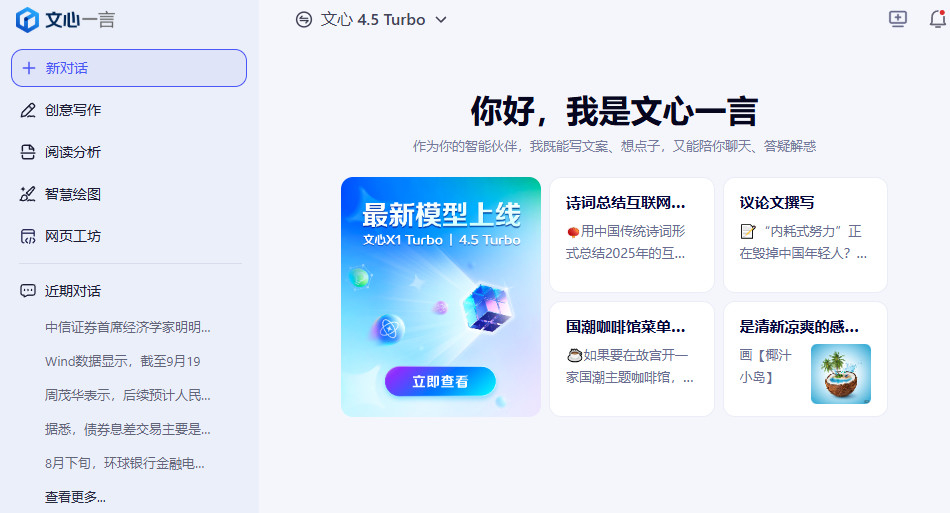




暂无评论内容